雨林木风Win10系统如何更改默认浏览器
更新时间:2016-08-22 22:13:23 来源:雨林木风官网 游览量: 181 次
近来,一些用户在Windows10系统遇到一个的问题,电脑中的某个应用导致html文件默认应用设置出现故障,因此它已重置为Edge。也就是说用户此时打开Htm或Html文件会默认使用Edge。不过,他们表示自己并不需要Edge,因此希望能够手动更改下Html文件的默认打开方式。这该如何操作呢?下面,就随小编看看具体操作步骤。
具体方法如下:
1、首先点击开始—设置;
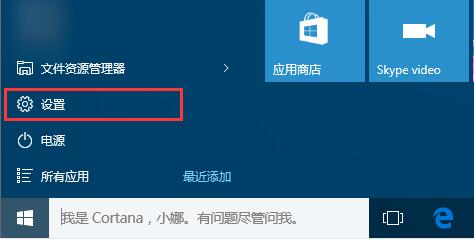
2、打开系统选项;
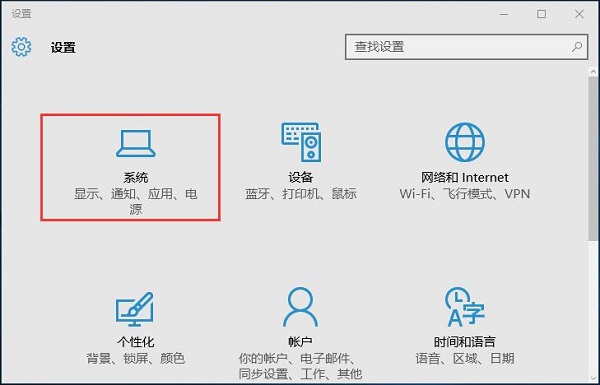
3、在系统选项列表中选中“默认应用”;
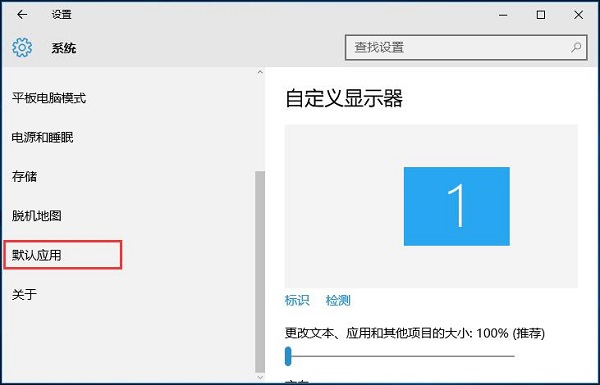
4、找到WEB浏览器,然后在浏览器中选择你需要的浏览器。
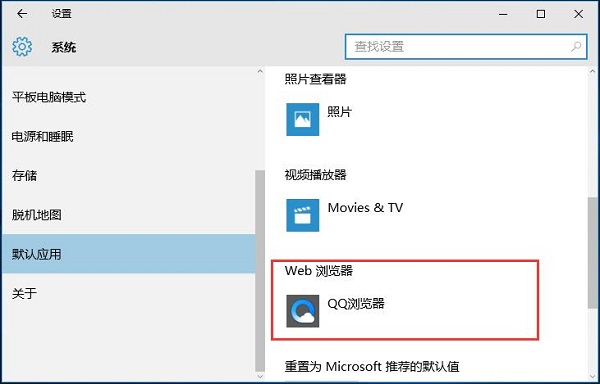
在雨林木风Win10系统更改Html文件默认打开方式的方法就介绍到这里了。按照上述步骤设置成功后,我们再双击打开htm或html文件的话,就不会出现被Edge浏览器打开的情况了。
关于雨林木风Win10系统如何更改默认浏览器的解决方法就跟大家介绍到这边了,遇到这样问题的用户们可以参照上面的方法步骤来解决吧。好了,如果大家还想了解更多的资讯,那就赶紧点击雨林木风吧。
本文来自雨林木风 www.ylmf888.com 如需转载请注明!
相关教程
- Win10系统下字体出现乱码的解决办法?...03-18
- Win10系统下连接steam失败的解决办法?...03-18
- Win10专业版系统下向特定用户共享文件的解决步骤?...03-18
- 如何打开Win7梦幻桌面动态效果?...03-18
- Win7旗舰版系统桌面文件名变蓝色了的解决办法...03-18
- 关闭雨林木风XP系统135端口的解决办法?...03-18
- Xp系统下序列号怎么更换的解决办法?...03-18
- win7电脑个性化开机声音如何自定义?...03-03
- 雨林木风win7系统注册表常用设置有哪些?...03-03
- 雨林木风win10系统CPU使用率过高怎么办?...11-26
热门系统教程
最新系统下载
-
 雨林木风 GHOST Win10 2004 64位 精简... 2021-07-01
雨林木风 GHOST Win10 2004 64位 精简... 2021-07-01
-
 雨林木风 GHOST Win10 2004 64位 周年... 2021-06-02
雨林木风 GHOST Win10 2004 64位 周年... 2021-06-02
-
 雨林木风 GHOST Win10 64位专业版... 2021-05-07
雨林木风 GHOST Win10 64位专业版... 2021-05-07
-
 雨林木风 GHOST Win10 1909 64位 官方... 2021-04-06
雨林木风 GHOST Win10 1909 64位 官方... 2021-04-06
-
 雨林木风Ghost Win10 2004(专业版)... 2021-02-28
雨林木风Ghost Win10 2004(专业版)... 2021-02-28
-
 雨林木风 GHOST Win10 2004 64位 精简... 2020-12-21
雨林木风 GHOST Win10 2004 64位 精简... 2020-12-21
-
 雨林木风 GHOST Win10 64位 快速装机... 2020-11-27
雨林木风 GHOST Win10 64位 快速装机... 2020-11-27
-
 雨林木风 GHOST Win10 64位 官方纯净... 2020-10-28
雨林木风 GHOST Win10 64位 官方纯净... 2020-10-28

